Java è senza dubbio uno dei linguaggi di programmazione più popolari che abbia mai abbellito la faccia del pianeta, alimentando milioni di applicazioni sia su piattaforme Linux che Windows.
Java comprende JRE (Ambiente Java Runtime ) e JDK (Java Development Toolkit ). JRE è un insieme di applicazioni software che aiutano nella distribuzione di applicazioni Java. JDK è un ambiente di sviluppo necessario per la creazione e la compilazione di applicazioni Java.
Lettura consigliata :6 migliori distribuzioni user friendly basate su Arch Linux del 2019
In questo tutorial, ti illustreremo passo dopo passo come installare Java su Arch Linux .
Passaggio 1:verifica se Java è installato
Per cominciare, controlliamo se Java è installato in Arch Linux usando il comando seguente.
$ java -version OR $ which java
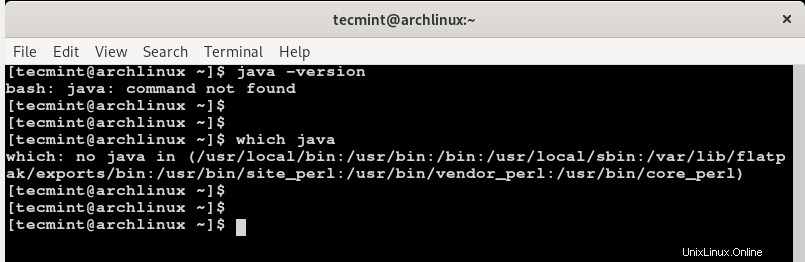
Controlla l'installazione di Java su Arch Linux
Dall'output sopra, è evidente che Java manca. Procediamo ora e installiamo entrambi JRE e JDK che costituiscono entrambi JAVA .
Passaggio 2:installa JRE in Arch Linux
Per installare JRE (Ambiente Java Runtime ), una prima ricerca delle versioni disponibili per il download tramite il comando.
$ sudo pacman -sS java | grep jre
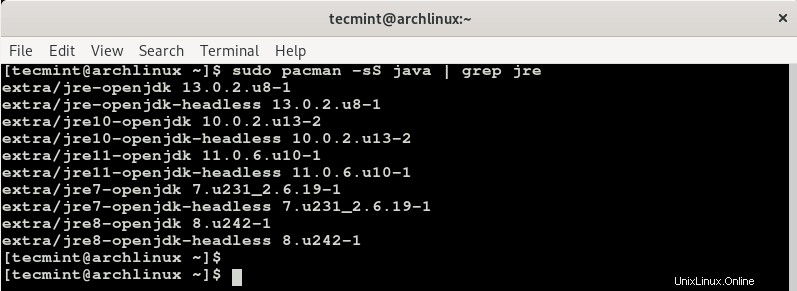
Cerca la versione Java in Arch Linux
Per installare l'ultima versione di JRE , esegui il comando.
$ sudo pacman -S jre-openjdk
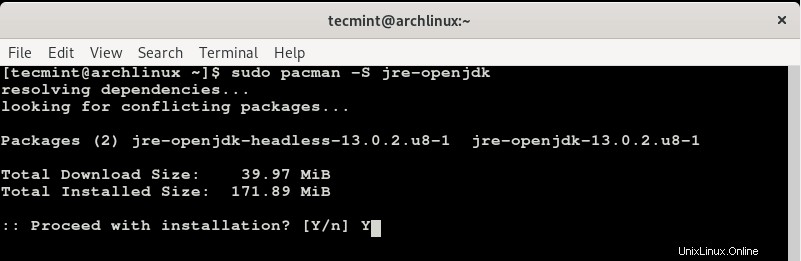
Installa Java JRE in Arch Linux
Premi Y e premi INVIO per procedere con l'installazione di JRE e altre dipendenze.
Passaggio 3:installa JDK in Arch Linux
Con JRE installato, possiamo procedere all'installazione di JDK sul nostro Arch Linux sistema. Ancora una volta, cerchiamo le versioni di JDK disponibili per il download.
$ sudo pacman -sS java | grep jdk
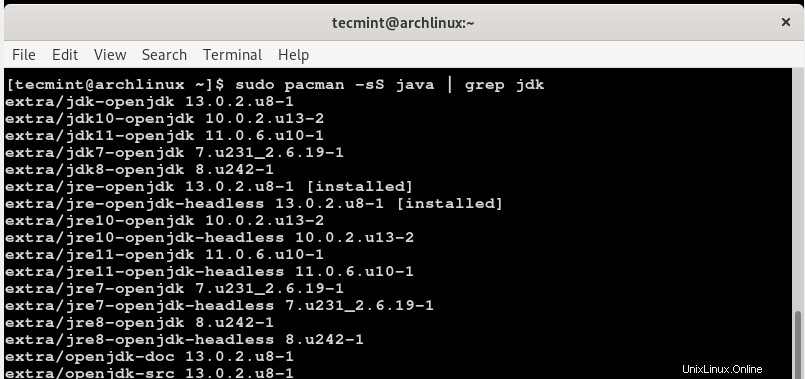
Cerca la versione Java JDK in Arch Linux
La prima opzione è solitamente l'ultima versione, quindi per installare l'ultimo JDK , esegui il comando.
$ sudo pacman -S jdk-openjdk
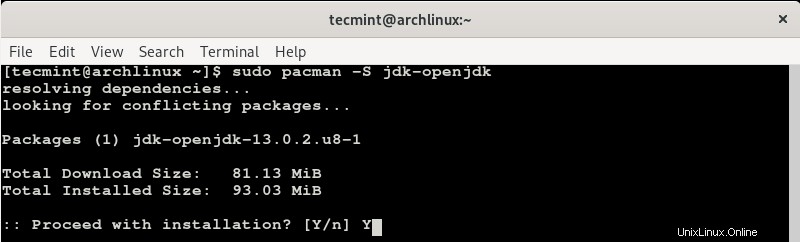
Installa JDK in Arch Linux
Come mostrato prima, premi Y quando richiesto e premi INVIO per continuare con il processo di installazione. Questo richiederà un po' più del tuo tempo, quindi un po' di pazienza andrà bene.
A questo punto, abbiamo installato con successo JAVA sul nostro Arch Linux sistema.
Per verificare che JAVA è stato effettivamente installato, esegui.
$ java -version $ which java
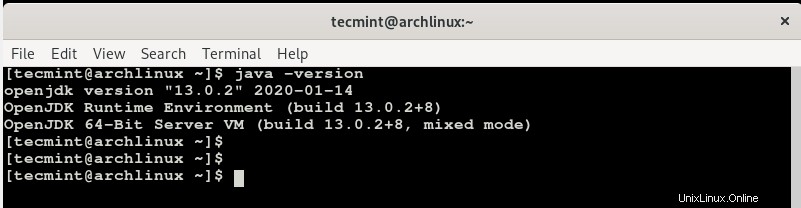
Verifica la versione Java in Arch Linux

Controlla la posizione del comando Java
Conclusione
In questo articolo abbiamo dimostrato come installare Java su Arch Linux . Ora puoi procedere e installare applicazioni come Apache Tomcat , Maestro , Jenkins e Grado .
Condividere è prendersi cura...Condividi su FacebookCondividi su TwitterCondividi su LinkedinCondividi su Reddit